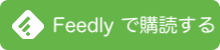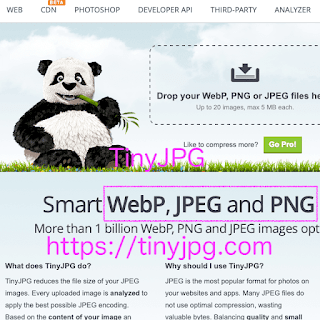画像をWebPに変換するなら、AnyWebP

複数の画像をWebPフォーマット(形式)に変換するなら、「AnyWebP」無料Webサービス!
① JPG / PNG / GIF / SVG / ICO / BMP フォーマットを、WebPに変換する基本サービス
② .tiff / .psd / .xcf / .gif / .bmp / .tga / .miff / .dcm / .xpm / .pcx / .fits / .ppm / .pgm / .pfm / .mng / .hdr / .dds / .otb / .psb 拡張子を持つ画像ファイルを、WebPに変換する拡張サービス
③ 複数のWebP画像を、JPEG / PNG / ICO フォーマットに変換するサービス
④ オフライン環境用の Win / Mac 「WebP Converter」アプリもダウンロードできます。
⑤ Avif 画像を JPEG / PNG フォーマットに変換するサービスを追加
(2023年3月現在、英語版サイトのみ)
Internet Explorer のサポートが廃止された今、WebP は主要ブラウザ全てが対応済みで、 PageSpeed Insights (PSI) でも推奨される画像フォーマット。
WebP は、米Googleが開発したオープンな静止画像フォーマットで、ファイルの拡張子は「webp」
2023年から 筆者もブログ投稿記事に WebP フォーマット画像のみをアップロードしていますが、ほぼ問題は無いようです。
( WebP対応が遅れている一部のサービスで、画像が表示されない場合あり )
(注)WordPress ご利用の場合は、無料版でも「標準の JPEG、PNG、GIF フォーマットのファイルを、自動的に WebP に置き換えてくれる」以下のようなプラグインがあるようです。
複数の画像ファイルを、WebPフォーマットに一括変換
JPG / PNG / GIF / SVG / ICO / BMP フォーマット(形式)の画像ファイルを Webサーバにアップロードすることなく、複数ファイルを一括処理して WebP フォーマットに変換できる(オンライン)Webサービス‼️
上記フォーマットの(複数)画像ファイルをドラッグ&ドロップして「ボタン」を押すだけで、変換結果の zipファイル が生成されます。
(1) ファイル指定方法
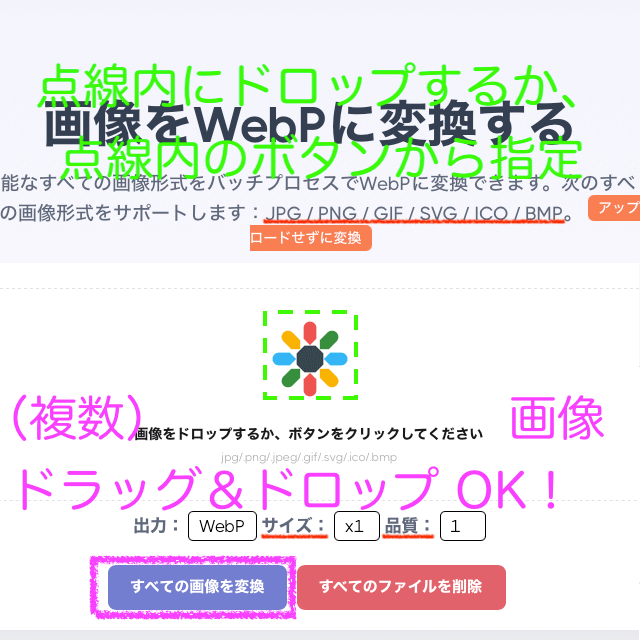
変換対象の(複数)ファイルを点線内のボタンあたりにドロップするか、点線内のボタンを押してダイアログでファイルを指定
初期値( ピクセルサイズ:等倍 品質:0.8 )のままで良ければ、「すべての画像を変換」ボタンを押すだけで WebP一括変換処理が始まります
(注)標準ブラウザ部品を利用しているため、ダイアログ利用時「アップロードするファイルを選択」と表示される場合がありますが、実際には Webサーバに画像ファイルをアップロードしません
(2) 品質

筆者の場合 後工程で「TinyJPG / TinyPNG」Webサービスを利用して最適なファイルサイズ(KByte)に圧縮するため、「AnyWebP」サービス使用時は最高品質の "1" を指定
初期値は "0.8" で、同じピクセルサイズなら 数値が小さいほど ファイルサイズ(KByte)が小さくなります
(3) サイズ
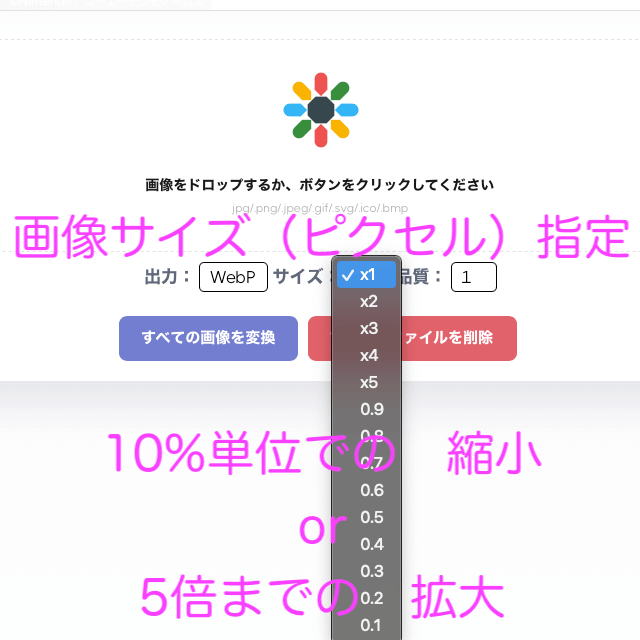
画像ピクセルサイズの縮小や拡大も可能
初期値は x1(等倍)で、10%単位の縮小や 5倍までの拡大を指定して一括変換できます
(4) 3ファイルをドロップした例
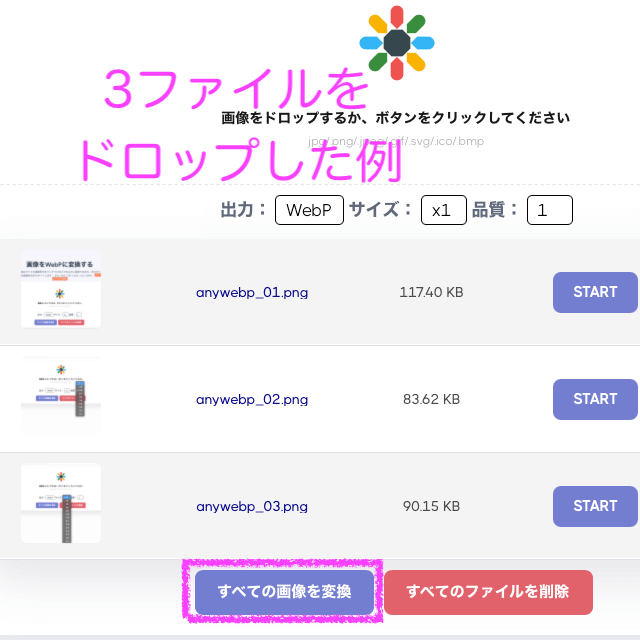
サイズ: 品質: 指定を確認後に「すべての画像を変換」ボタンを押せば WebP一括変換処理を開始
変換処理が終了すると、以下画面のように変わります

(5) 変換結果

変換結果の zipファイルが、(初期値として設定された)ダウンロードフォルダ内に 作成されます
Mac の場合、zipファイル ダブルクリックで解凍
Windows10以降 標準でZIP形式に対応しており、フリーソフトウェアなどを利用しなくても、ダブルクリックで解凍
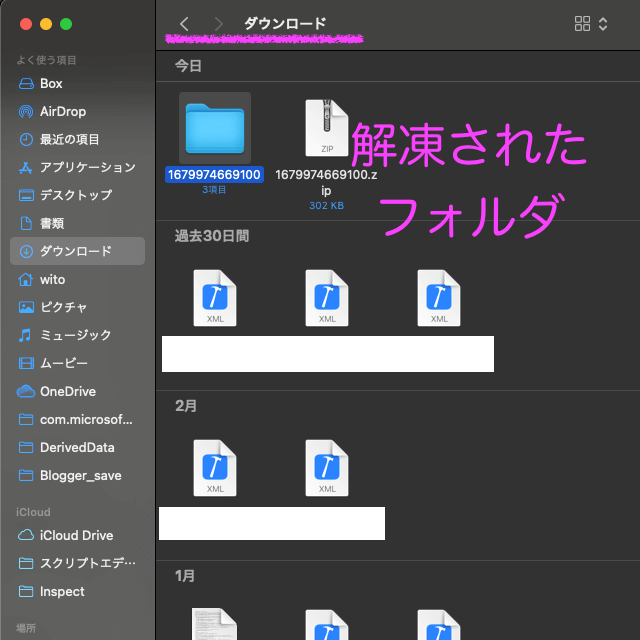
解凍結果のフォルダが作成され、下記画面のように「拡張子:webp」に変更されることを除けば、個々の ファイル名は変更されません


「START」ボタン: ファイル単位のWebP変換も可能
「CANCEL」ボタン:一括変換対象から除外する場合
「すべてのファイルを削除」ボタン:一括変換対象のファイル指定をクリアするため、別のファイルを再指定可能
(実ファイルは削除されません)
こんな拡張子の画像ファイルも、WebPフォーマットに一括変換
以下の拡張子を持つ画像ファイルを、WebPに一括変換‼️
(操作方法は、変わりません)
.tiff / .psd / .xcf / .gif / .bmp / .tga / .miff / .dcm / .xpm / .pcx / .fits / .ppm / .pgm / .pfm / .mng / .hdr / .dds / .otb / .psb
(注).tif の場合、拡張子を .tiff に変更後 ドロップしてください❗️
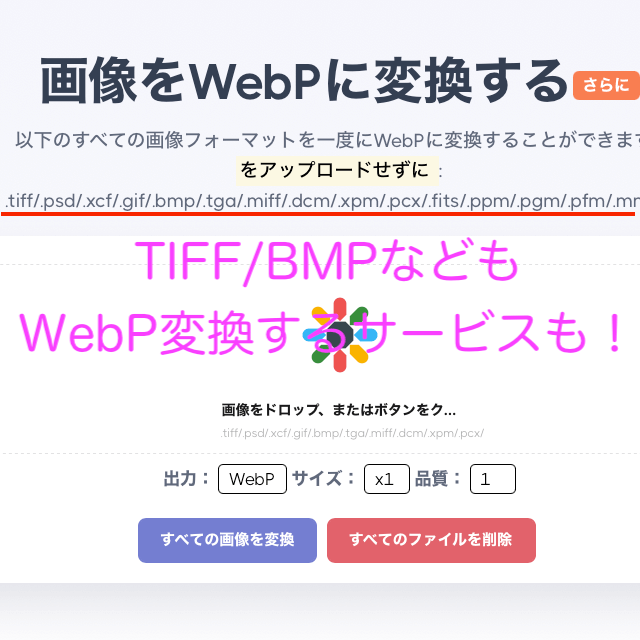
複数のWebP画像を、JPEG/PNG/ICOフォーマットに一括変換
複数のWebP画像を、JPEG / PNG / ICOフォーマットに一括変換‼️
サイズ: 品質: 指定方法は変わりません
出力: jpeg / png / ico フォーマットを指定

オフライン環境用、Win/Mac「WebP Converter」アプリも提供
2023年3月現在、オフライン用アプリも無料‼️
Win / Mac 用「WebP Converter」アプリは、インターネットに接続していない環境でも利用可能

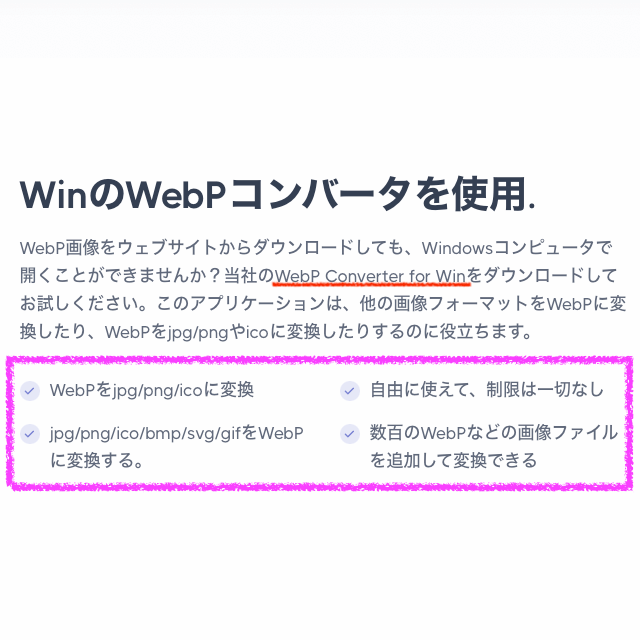
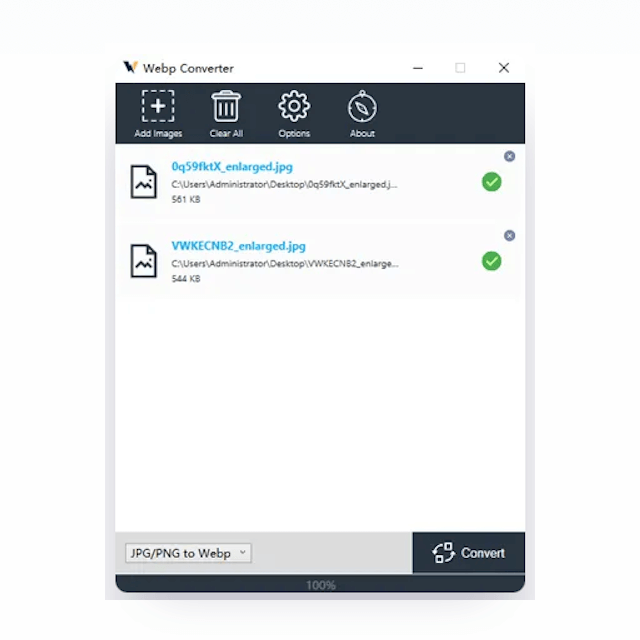
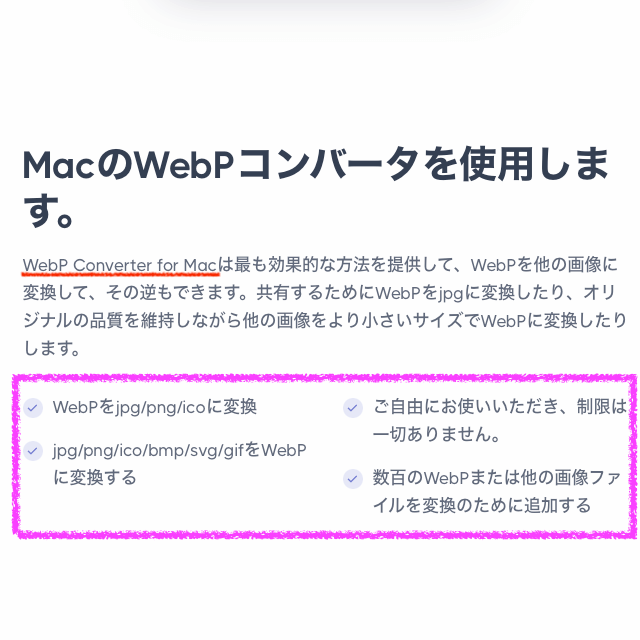
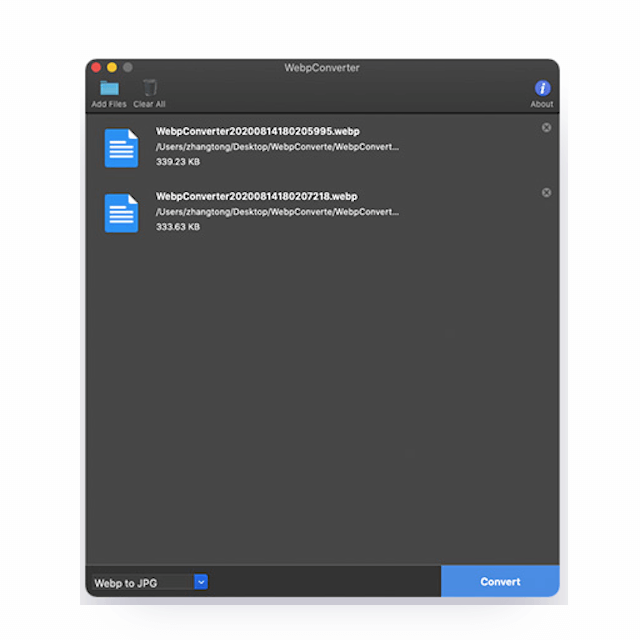
チュートリアルも含め、サイトが「日本語」対応済み
一部を除き Webサービス(オンライン)のサイトは日本語化され、チュートリアルも翻訳されています‼️
画像アップロード無しでフォーマット変換されるため、安全
紹介した Webサービス+アプリは Webサーバへ画像をアップロードすることなくフォーマット変換するため、安心・安全❗️
( JavaScriptを利用して、PCあるいはスマホ内で処理されます )
Avif画像をJPEG/PNGフォーマットに一括変換可能な「Avif2JPG」Webサービス
2023年3月現在 英語版サイトのみですが、「Avif 画像を JPEG / PNGフォーマットに一括変換」可能なWebサービスが追加されたようですね。
( anywebp.com とは異なるドメインを、新たに取得 )
2019年にリリースされた Avif は、 HDR(High Dynamic Range)やアニメーションにも対応した WebP よりも高い圧縮率を誇る画像フォーマット。
詳しくは、以下のサイトをご覧ください。
最後まで読んでいただき、ありがとうございます。 また、お越しくださいませ。
// アタル